雨林木风Win7提示本次操作由于这台计算机的限制而被取消的解决方案
有一朋友在使用电脑的时候弹出一个方框,提示“本次操作由于这台计算机的限制而被取消,请与你的系统管理员联系”。怎么解决?现在就和大家介绍雨林木风Win7提示本次操作由于这台计算机的限制而被取消的解决方案。
1、打开我的电脑找到系统分区。一般是C盘,我们就设置限制C盘不能访问。

2、打开开始运行---输入【gepdit.msc】命令打开组策略编辑器。

3、进入组策略设置,依次找到【用户配置】---【管理模板】---windows资源管理器,右侧【防止我的电脑访问驱动器】。

4、设置组策略规则,
如图,设置组策略规则,启用,同时设置选择【仅仅限制磁盘驱动器C】。
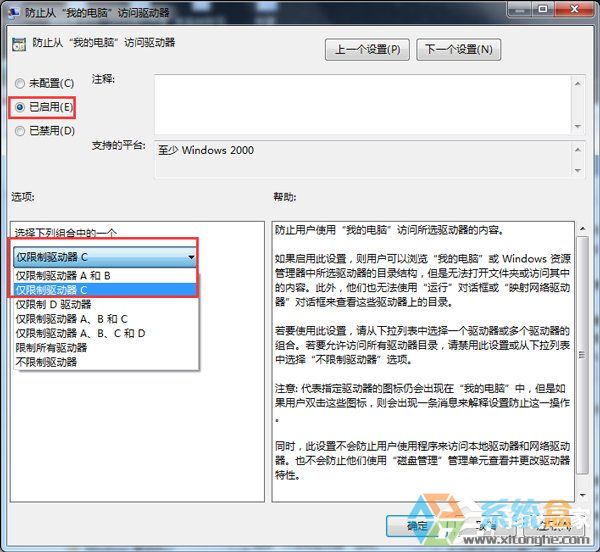
5、确认规则/刷新规则,
设置好之后保持,再次确认已经配置成功。然后通过gpupdate 或者注销马上生效规则。

6、再次访问我的电脑里面的C盘,你会发现提示 【本次操作由于这台计算机限制而取消】。
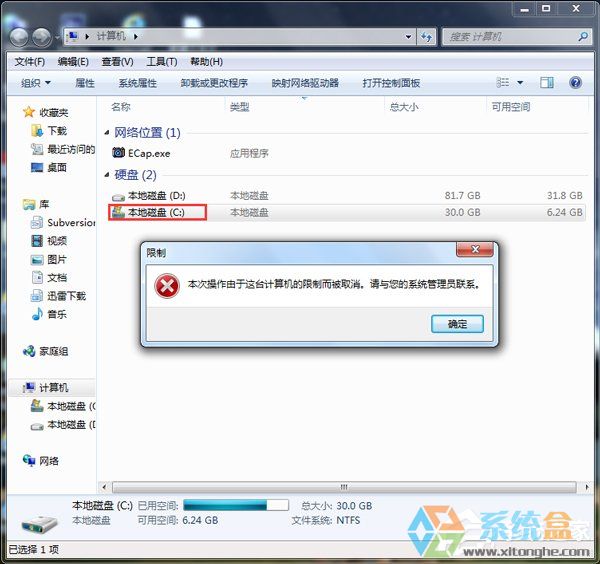
以上就是雨林木风Win7提示本次操作由于这台计算机的限制而被取消的解决方案介绍了,如有遇到此类问题的用户可以试一下上述的方法。是不是很简单,有需要的用户也可以去试一下啊!
相关阅读
win7系统排行
热门教程